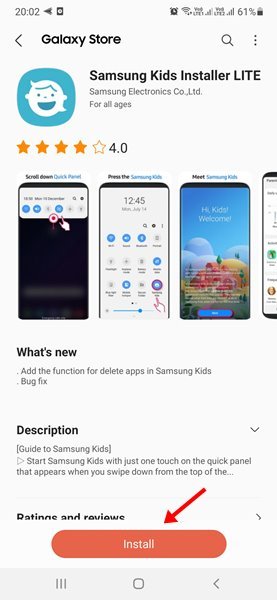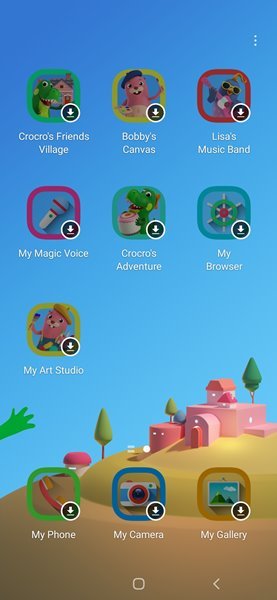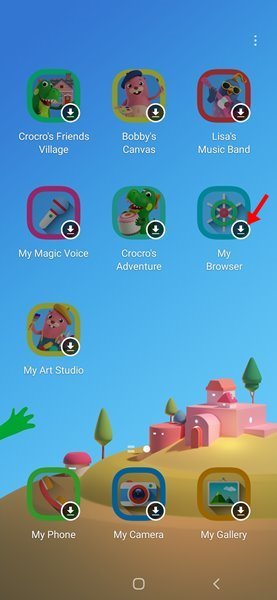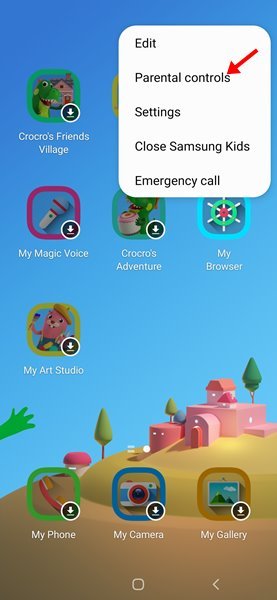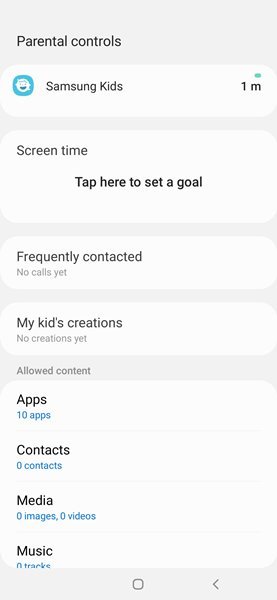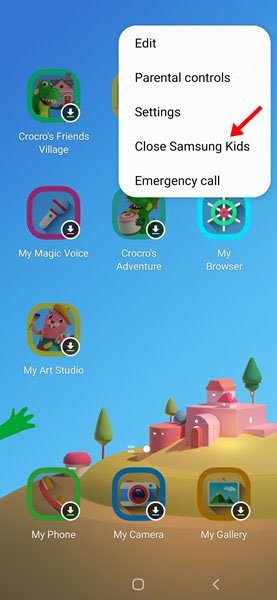As jo in skoft Android hawwe brûkt, kinne jo witte dat jo funksjes foar âlderlike kontrôle misse. Dit komt om't d'r tiden binne dat wy ús tillefoans oan ús bern moatte jaan om se foar in koarte perioade beset te hâlden of se oan har te jaan yn needgefallen.
As dit bart, makket it de measten fan ús net út wat ús bern kinne sjen, hokker siden se sille besykje, of hokker apps se kinne brûke. Om't smartphones lykwols benammen brûkt wurde foar blêdzjen op it web, wurdt it nedich om te kontrolearjen wat ús bern dogge op it ynternet.
Spitigernôch omfettet Android gjin funksjes foar âlderlike kontrôle om apps of websiden te beheinen. Foar dit doel, brûkers oer it algemien moatte in berop dwaan op tredden âlderlike kontrôle apps oant se hawwe in Samsung apparaat.
Samsung-smartphones hawwe in funksje "Kids Mode", dy't in feilige omjouwing foar bern makket. De funksje lit jo spieltiidlimyt ynstelle, tastimming kontrolearje en gebrûksrapporten leverje, sadat jo witte wat jo bern op it web docht.
Wat is bernmodus op Samsung?
Neffens Samsung is Kids Mode in "digitale boarterstún" dy't in unike omjouwing foar jo bern skept. Technysk makket it in apart brûkersprofyl om meardere applikaasjes te ynstallearjen.
Kids Mode biedt wat âlderlike kontrôles foar âlders. Bygelyks kinne âlders kontrôles ynstelle, limiten foar appgebrûk en limyt foar skermtiid. Ek kinne âlders ynstelle hokker apps har bern tagong hawwe.
Stappen om de bernmodus op Samsung-apparaten yn te skeakeljen
It ynskeakeljen fan Kids Mode is heul maklik op jo Samsung Galaxy-apparaat. Dit is in ynboude funksje, mar jo kinne it ynstallearje fanút de Galaxy Store as jo tillefoan it net hat. Hjir is hoe Skeakelje de bernmodus yn op Samsung-apparaten .
1. Earst, iepenje Galaxy Store En sykje nei Kids Mode. Ynstallearje de Kids Mode-app op jo Samsung-apparaat.
2. Sadree't ynstallearre, lûk del de notifikaasje shutter en sjoch foar de "Kids" ikoan. no Klikje op it bernebyldkaike Om bern modus te aktivearjen.
3. Jo moatte folgje de ynstruksjes op it skerm te foltôgjen de opset proses. Ienris dien, sille jo sjen Omjouwing foar pleatsing fan bern . Jo sille in groep applikaasjes op it skerm sjen,
4. Applikaasjes wurde net ynladen; Jo moatte klikke byldkaike Download Om de app te downloaden nei jo Kids Mode-profyl.
5. Jo bern kinne apps brûke dy't jo downloade. Om funksjes foar âlderlike kontrôle yn te stellen, tik op De trije punten en selektearje in opsje Âlderlik tafersjoch .
6. No sille jo in protte rapporten en opsjes fine. Do koest Sjoch ynformaasje oer gebrûk en ynhâld makke troch jo bern .
7. Om útgean kids modus, tap De trije punten en selektearje Slút Samsung Kids .
Dit is it! Ik bin klear. Dit sil it Samsung Kids-profyl op jo apparaat slute.
Alders kinne fertrouwe op Samsung Kids Mode om de aktiviteiten fan har bern better en effektiver te kontrolearjen. Ik hoopje dat dit artikel jo holp! Diel it ek mei dyn freonen. As jo twifels hawwe oer dit, lit it ús witte yn it kommentaarfak hjirûnder.